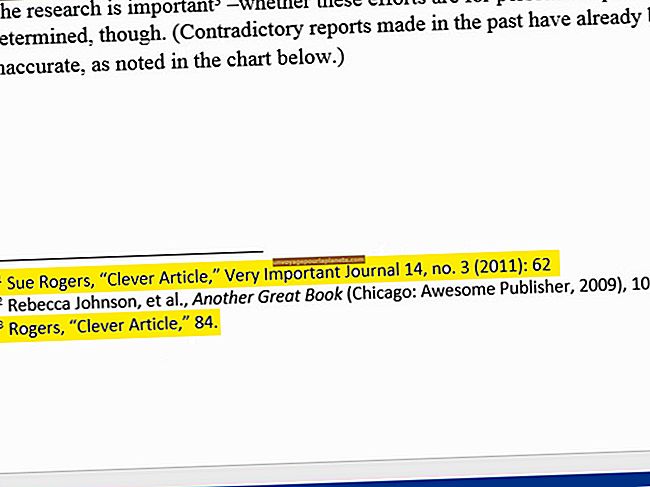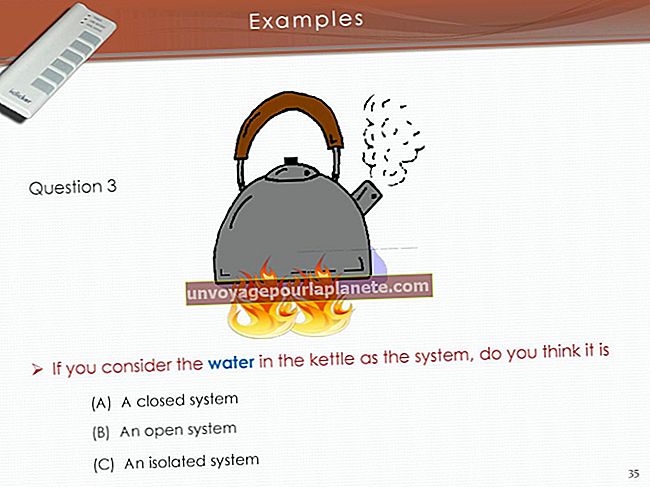தொடக்கத்தின்போது Explorer.exe ஏற்றப்படாது
உங்கள் கணினியைத் தொடங்கும்போதெல்லாம் உங்கள் எக்ஸ்ப்ளோரர்.எக்ஸ் கோப்பு ஏற்றப்படாவிட்டால், இது கோப்பு ஊழல், கணினி பிழை அல்லது வைரஸ் இருப்பதைக் குறிக்கலாம். சிக்கல் பொதுவாக இந்த கோப்பிற்கு மட்டுமே வரையறுக்கப்பட்டுள்ளது, மேலும் உங்கள் கணினியிலிருந்து எந்த வைரஸ்களையும் அகற்றுவதன் மூலமும், கணினி சோதனை மற்றும் பழுதுபார்க்கும் பயன்பாடுகளைப் பயன்படுத்துவதன் மூலமும் பெரும்பாலும் சரிசெய்ய முடியும். பதிவேட்டில் திருத்தியை அணுகுவதன் மூலம் சிக்கலை சரிசெய்யவும் முயற்சி செய்யலாம். நிர்வாகி சலுகைகள் உள்ள எந்தவொரு பயனராலும் இந்த கருவிகளை அணுக முடியும், எனவே எந்த மாற்றத்தையும் செய்வதற்கு முன்பு நீங்கள் கணினி நிர்வாகியுடன் சரிபார்க்க வேண்டும்.
டெஸ்ட் எக்ஸ்ப்ளோரர்.எக்ஸ் ஆபரேஷன்
உங்கள் தொடக்க மெனு மற்றும் ஐகான்கள் தொடக்கத்தில் ஏற்றப்படாவிட்டால், எக்ஸ்ப்ளோரர்.எக்ஸ் தவறாக ஏற்றுவது மட்டுமே சாத்தியமான பிரச்சினை அல்ல. சில சரிசெய்தல் படிகளைச் செய்வதன் மூலம் சிக்கலைக் குறைக்க முயற்சி செய்யலாம். உங்கள் கணினியை பாதுகாப்பான பயன்முறையில் மறுதொடக்கம் செய்யுங்கள்; எல்லாம் சரியாக ஏற்றப்பட்டால், சிக்கல் வைரஸ் அல்லது பிற தீம்பொருளில் வேரூன்றக்கூடும், ஆனால் ஊழல் கோப்பு அல்ல. அடுத்து, உங்கள் எக்ஸ்ப்ளோரர்.எக்ஸ் கோப்பின் இருப்பிடத்தை சரிபார்க்கவும். கோப்பு "சி: \ விண்டோஸ்" தவிர வேறு எங்கும் அமைந்திருந்தால், உங்கள் கணினி பாதிக்கப்படலாம். நீங்கள் எதை முயற்சித்தாலும், எக்ஸ்ப்ளோரர்.எக்ஸ் சரியான இடத்தில் இருந்தாலும் சிக்கல் சீரானதாக இருந்தால், சிக்கல் எக்ஸ்ப்ளோரர்.எக்ஸ் கோப்பில் வேரூன்றி இருக்கலாம், மேலும் கணினி பழுதுபார்க்கும் பயன்பாடுகளைப் பயன்படுத்தி சரிசெய்ய முடியும்.
வைரஸ் ஸ்கேன் இயக்கவும்
பல வைரஸ்கள் கணினி கோப்புகளைத் தாக்கி அவற்றை சிதைக்கலாம் அல்லது அவற்றை இயக்கமுடியாது. ஒரு வைரஸ் எக்ஸ்ப்ளோரர்.எக்ஸைத் தாக்கவில்லை என்றாலும், தொடக்கத்தில் எக்ஸ்ப்ளோரர்.எக்ஸை ஏற்றுவதற்கான விண்டோஸின் திறனில் இது குறுக்கிடக்கூடும். F8 விசையை மறுதொடக்கம் செய்யும்போது அழுத்தி பிடித்து உங்கள் கணினியை பாதுகாப்பான பயன்முறையில் மறுதொடக்கம் செய்து, பின்னர் உங்கள் கணினியில் முழு கணினி வைரஸ் ஸ்கேன் இயக்கவும். ஏதேனும் வைரஸ்கள் அல்லது பாதிக்கப்பட்ட கோப்புகளைத் தனிமைப்படுத்தவும், பின்னர் உங்கள் கணினியை மறுதொடக்கம் செய்யுங்கள். தனிமைப்படுத்தப்பட்ட கோப்புகள் பாதிப்பில்லாதவை, எனவே வைரஸை அகற்றுவது சிக்கலை சரிசெய்ததா என்பதைக் கண்டுபிடிக்க அவற்றை நீக்க தேவையில்லை. உங்கள் கணினியை ஸ்கேன் செய்ய உங்களுக்கு ஒரு நிரல் தேவைப்பட்டால், அவிரா, காஸ்பர்ஸ்கி அல்லது மால்வேர்பைட்களை முயற்சிக்கவும்.
Chkdsk ஐ இயக்கவும்
Chkdsk (காசோலை வட்டு) என்பது உங்கள் கோப்பு முறைமைகளின் நேர்மையை சரிபார்க்கும் ஒரு பயன்பாடாகும், இது தேவையான அனைத்து செயல்பாடுகளும் சரியாக இயங்குகிறதா என்பதை உறுதிசெய்கிறது. இது சில நேரங்களில் பிழை அல்லது முறையற்ற பணிநிறுத்தத்திற்குப் பிறகு தானாக இயங்கும், ஆனால் நீங்கள் அதை எந்த நேரத்திலும் கைமுறையாக இயக்கலாம். "கணினி" ஐத் திறக்கவும் - உங்கள் தொடக்க மெனுவைக் காண முடியாவிட்டால், "விண்டோஸ்" மற்றும் "இ" விசைகளை ஒரே நேரத்தில் அழுத்தவும் - உங்கள் வன்வட்டில் வலது கிளிக் செய்து "பண்புகள்" என்பதைக் கிளிக் செய்யவும். "கருவிகள்" தாவலைக் கிளிக் செய்து, "பிழை-சரிபார்ப்பு" பிரிவின் கீழ் "சரிபார்க்கவும்" என்பதைக் கிளிக் செய்க. இந்த செயல்முறை முடிக்க சிறிது நேரம் எடுக்கும், சில சந்தர்ப்பங்களில் உங்கள் கணினி மறுதொடக்கம் செய்யும்போது வட்டு சரிபார்ப்பைச் செய்யும்படி கேட்கலாம். ஸ்கேன் முடிக்கட்டும், ஏதேனும் பிழைகள் தோன்றினால், அவற்றை சரிசெய்ய chkdsk முயற்சிக்கும்.
விண்டோஸ் கோப்புகளை சரிசெய்யவும்
Explorer.exe ஏற்றப்படாவிட்டால், அதை நேரடியாகத் தொடங்க முயற்சிக்கும்போது கூட ஏற்றப்படாமல் இருந்தால், அது சிதைந்துவிடும். முக்கியமான விண்டோஸ் கோப்புகளை சரிசெய்ய முயற்சிக்கும் கணினி கோப்பு சரிபார்ப்பை இயக்குவதன் மூலம் இது சில நேரங்களில் சரிசெய்யப்படலாம். "கணினி" ஐ மீண்டும் திறக்கவும், பின்னர் நீங்கள் ஸ்கேன் செய்ய விரும்பும் வன் மீது இரட்டை சொடுக்கவும். "கோப்பு" என்பதைக் கிளிக் செய்து, "திறந்த கட்டளை வரியில்" மீது வட்டமிடுங்கள், பின்னர் "நிர்வாகியாக கட்டளை வரியில் திற" என்பதைத் தேர்ந்தெடுக்கவும். கட்டளை வரியில் திறந்ததும், "sfc / scannow" என தட்டச்சு செய்து "Enter" ஐ அழுத்தவும். இந்த செயல்முறை சிறிது நேரம் ஆகலாம், ஆனால் அது முடிந்ததும், அது ஏதேனும் ஊழல் கோப்புகளைக் கண்டுபிடித்ததா, அவை என்ன, அவை சரிசெய்ய முடியுமா இல்லையா என்பதைக் காண்பிக்கும். ஸ்கேன் செய்த பிறகு, உங்கள் கணினியை மறுதொடக்கம் செய்து சாதாரணமாக பயன்படுத்த முயற்சிக்கவும்.
அணுகல் பதிவு ஆசிரியர்
உங்கள் கணினியின் பதிவேட்டில் உங்கள் கணினியில் உள்ள அனைத்து முக்கியமான தகவல்களின் தரவுத்தளமாகும், மேலும் ஒரு எக்ஸ்ப்ளோரர்.எக்ஸ் சிக்கலை சரிசெய்யும் ஒரு முறை அதற்குள் ஒரு குறிப்பிட்ட விசையை அணுகுவதாகும். உங்கள் தொடக்க மெனுவைத் திறந்து, பின்னர் பதிவு எடிட்டரைத் திறக்க "regedit" எனத் தட்டச்சு செய்க. பின்வரும் விசையை அணுக கோப்புறைகளை இருமுறை சொடுக்கவும்: "HKEY_LOCAL_MACHINE \ சாஃப்ட்வேர் \ மைக்ரோசாப்ட் \ விண்டோஸ் என்.டி \ கரண்ட்வெர்ஷன் \ பட கோப்பு செயல்படுத்தல். விருப்பங்கள்." "Explor.exe," "iexplorer.exe" அல்லது இந்த விசையின் கீழ் பட்டியலிடப்பட்ட இரண்டையும் நீங்கள் கண்டால், அவற்றை நீக்கு - அவை இருக்கக்கூடாது. எடிட்டரை மூடி, பின்னர் உங்கள் கணினியை மறுதொடக்கம் செய்யுங்கள். இந்த படி முயற்சிக்கும் முன் உங்கள் பதிவேட்டை காப்புப் பிரதி எடுக்க மறக்காதீர்கள், ஏதேனும் சிக்கல்கள் ஏற்பட்டால், பாதுகாப்பான பயன்முறையில் பதிவக எடிட்டரை அணுகி, சேமித்த கோப்பை ஏற்றவும்.